解决win10开机启动两次才进入系统的几种方法
发布时间:2016-01-12 16:07:02 浏览数:
【解决win10开机两次才进入系统的方法】win10系统在开机的时候,出现了开机按住电源键后,开机界面被卡住的问题,只能强制关机后再次启动电脑才能正常进入系统。有些用户经常遇到这样的问题,那么要怎么处理才能根治这个问题呢?下面给大家推荐解决win10开机启动两次才进入系统的几种方法,想了解的用户可以看看。
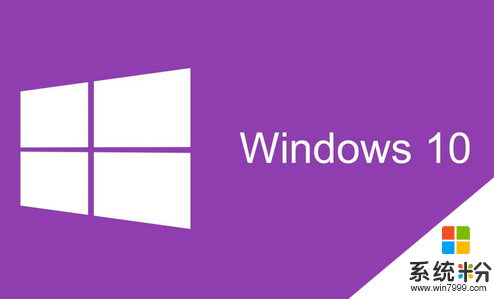
解决方法如下:
方法一:
1、启动任务管理器Ctrl+Shift+Esc
2、文件——运行新任务——Explorer.exe
方法二:
1、一直按住左shift键,然后点击电源的重启;
2、疑难解答-高级选项-启动设置-重启,选择4或者F4进入安全模式,看进入安全模式下是否正常;
3、如果正常请卸载第三方优化软件,然后用Windows Defender扫描一下,然后进入正常模式看是否正常。
方法三:
1、按住Win+X打开选择命令提示符(管理员),输入指令:sfc /scannow
2、运行以下指令:
Dism /Online /Cleanup-Image /CheckHealth
Dism /Online /Cleanup-Image /ScanHealth
Dism /Online /Cleanup-Image /RestoreHealth
以上就是解决win10开机启动两次才进入系统的几种方法,出现这个问题有可能是电脑中了病毒,所以最好用杀毒软件杀一下毒。